|
|
|||||
|
|||||
|
© 2019 "АвиаБит"
Пожелания и предложения по данному руководству просьба присылать на info@aviabit.ru
|
|
|
|||||
|
|||||
|
© 2019 "АвиаБит"
Пожелания и предложения по данному руководству просьба присылать на info@aviabit.ru
|
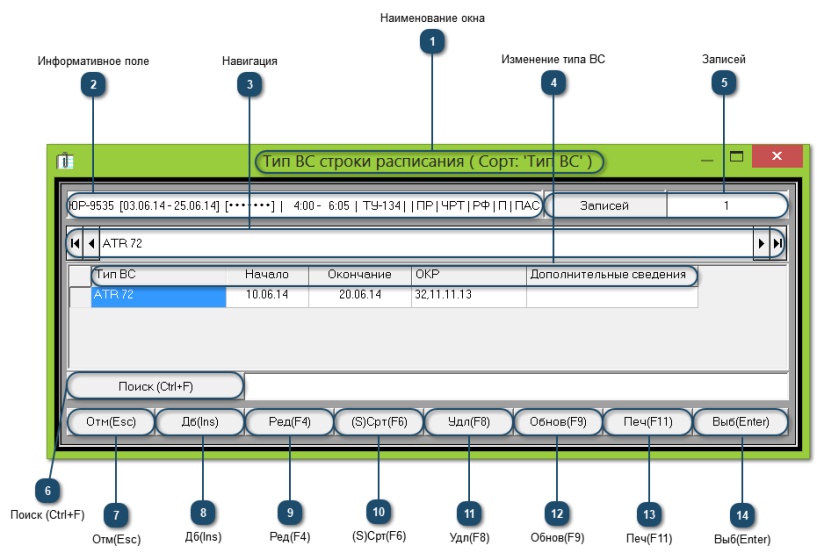
|
Инструмент добавления новой записи данных. Открывает окно Добавление записи данных (Тип ВС строки расписания) для добавления типов ВС в расписание на рейс.
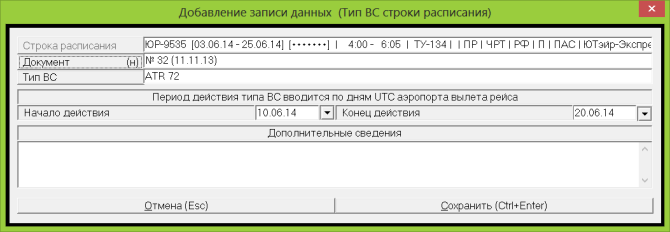
где:
Сохранение замены типа ВС на рейсе в расписании запускает процесс проверки Суточного плана полётов на предмет соответствия типов ВС, если период замены приходится на уже сформированный план полётов и часть рейсов выполнена.
Сначала появляется информация о том, что в суточном плане полётов с начала периода расписания данного рейса до даты проведения корректировки включительно следует, при необходимости, откорректировать данные вручную.
Далее появляется диалоговое окно синхронизации Рейс отменён или отсутствует в плане полётов, в котором на информативной панели последовательно отображаются несоответствия Суточного плана полётов и скорректированного Расписания. Работа данного инструмента аналогична описанной в добавлении записи данных Области Рейсы в расписании (Картотеки → Расписание → Расписание → Область Рейсы в расписании → пункт 6. Дд(Ins)) .
|
|
Инструмент редактирования существующей записи данных. Редакция записи данных возможна по тем же категориям, что и в окне Добавление записи данных (Тип ВС строки расписания).
|